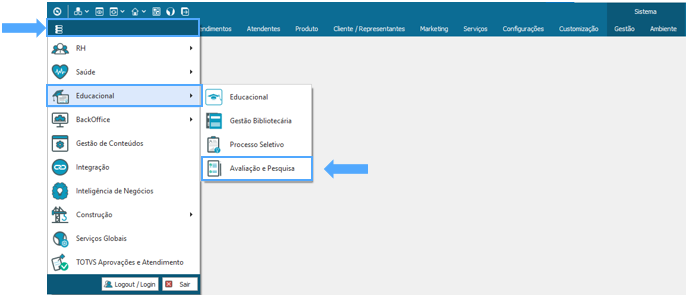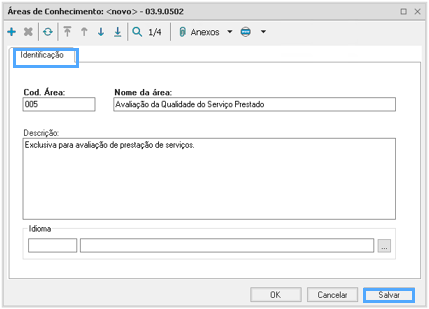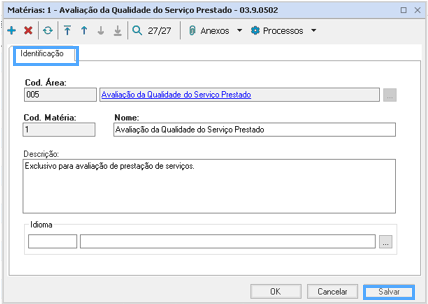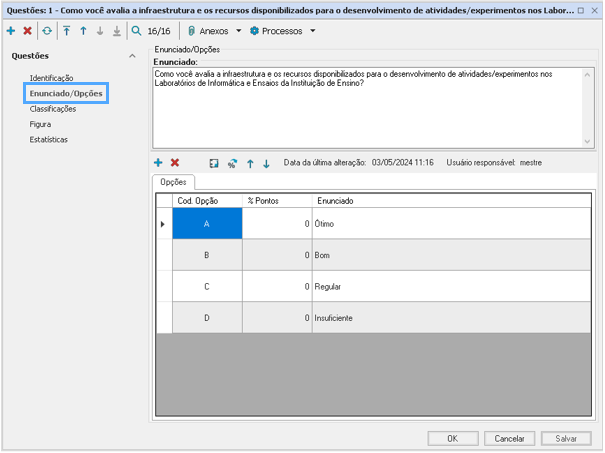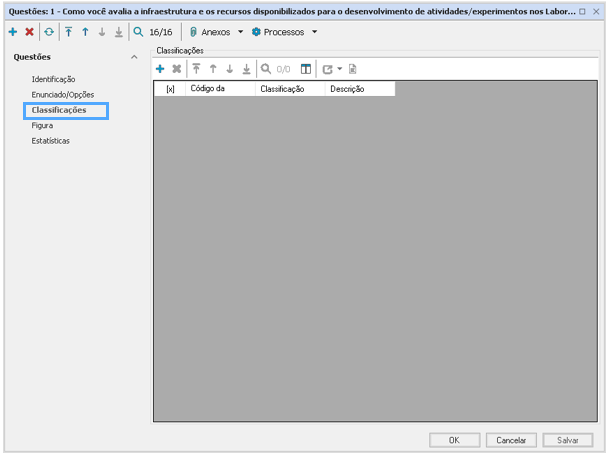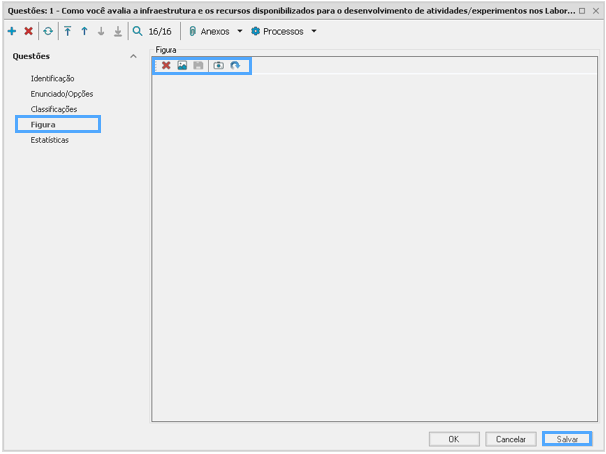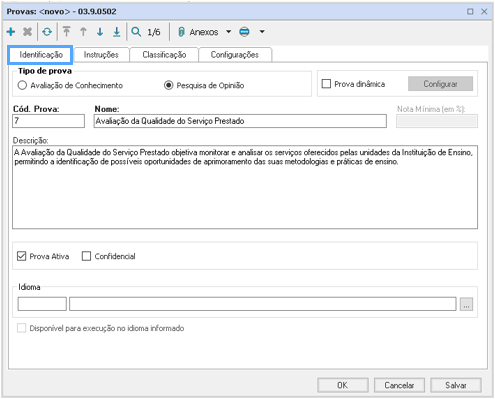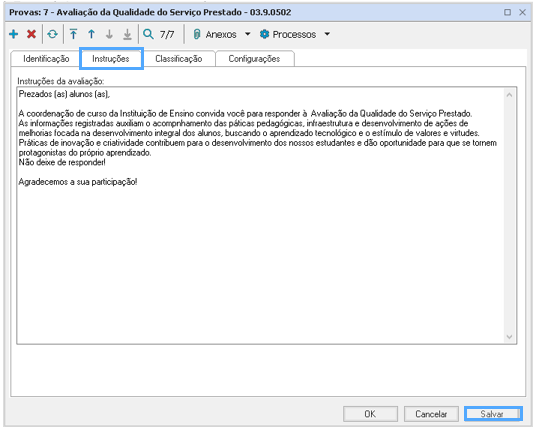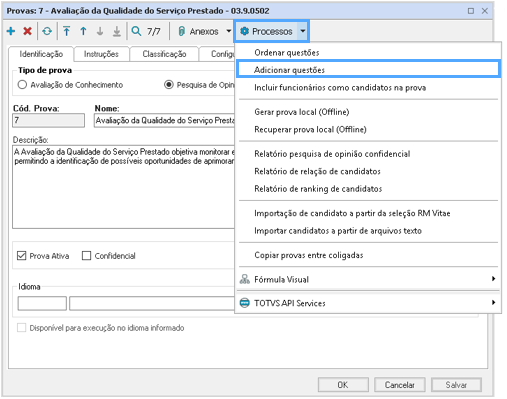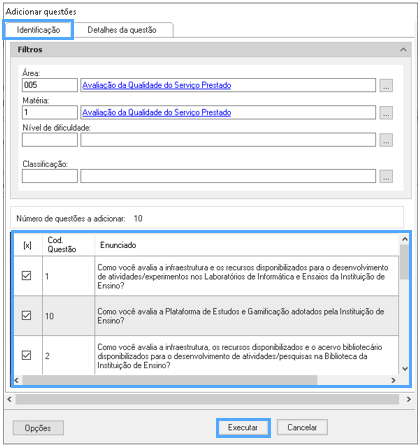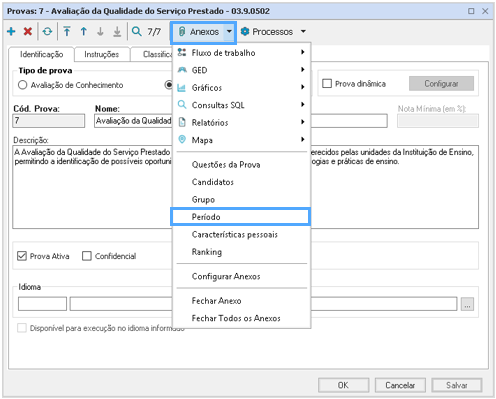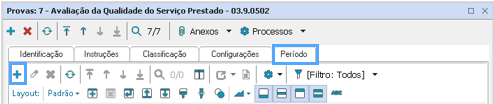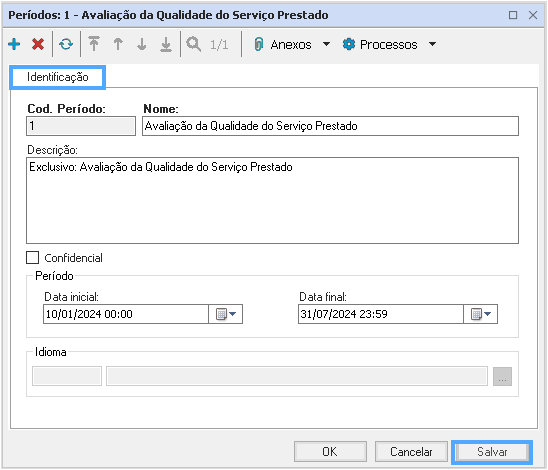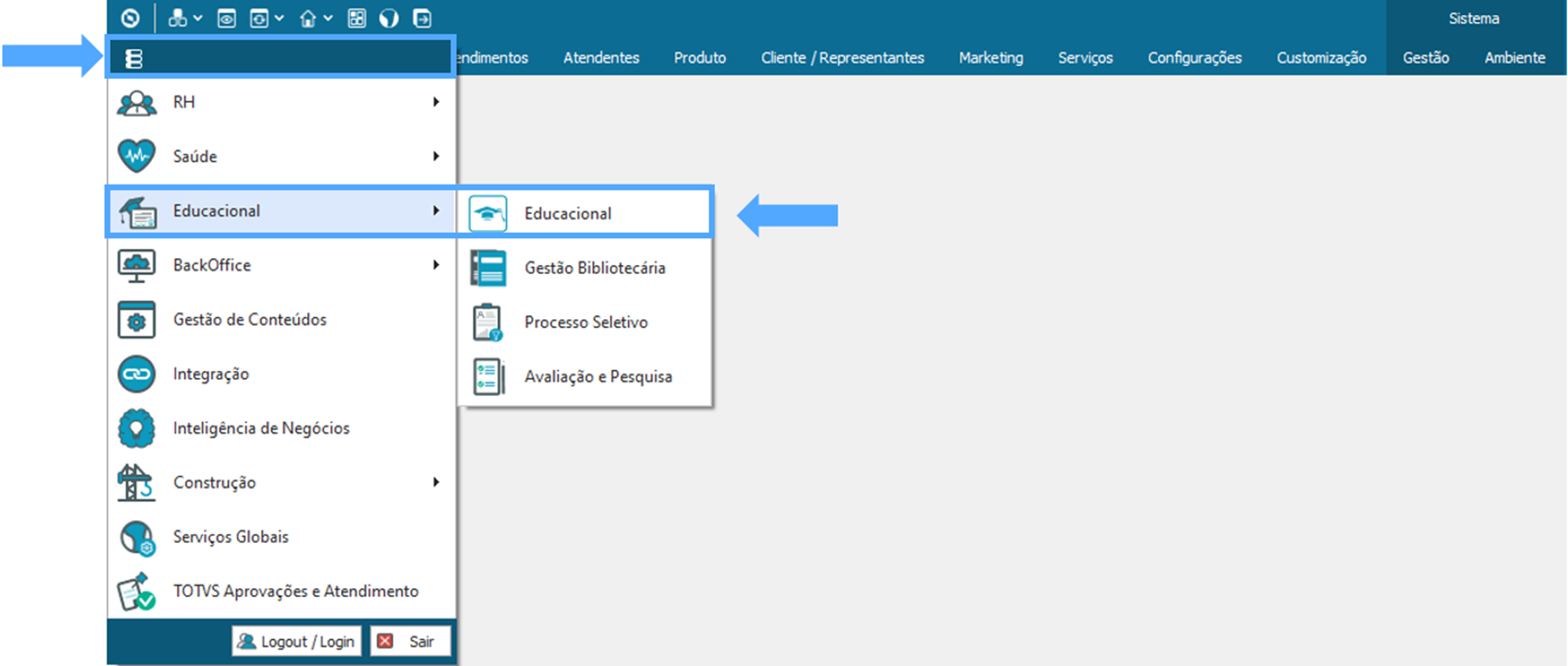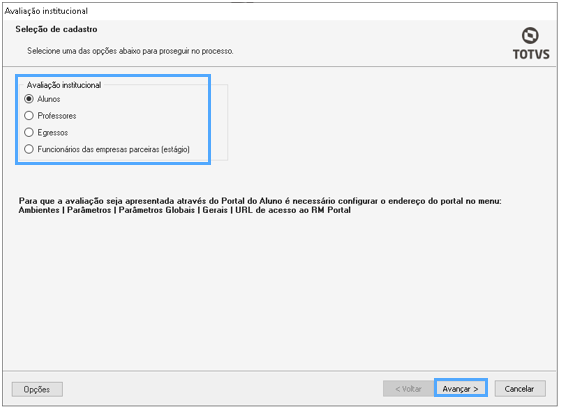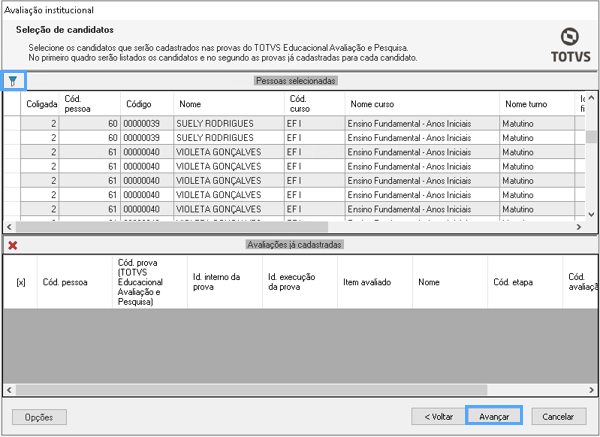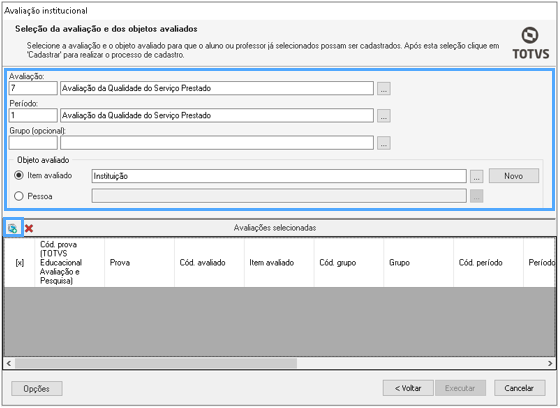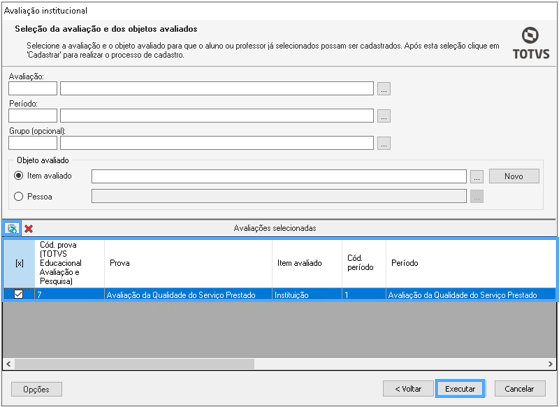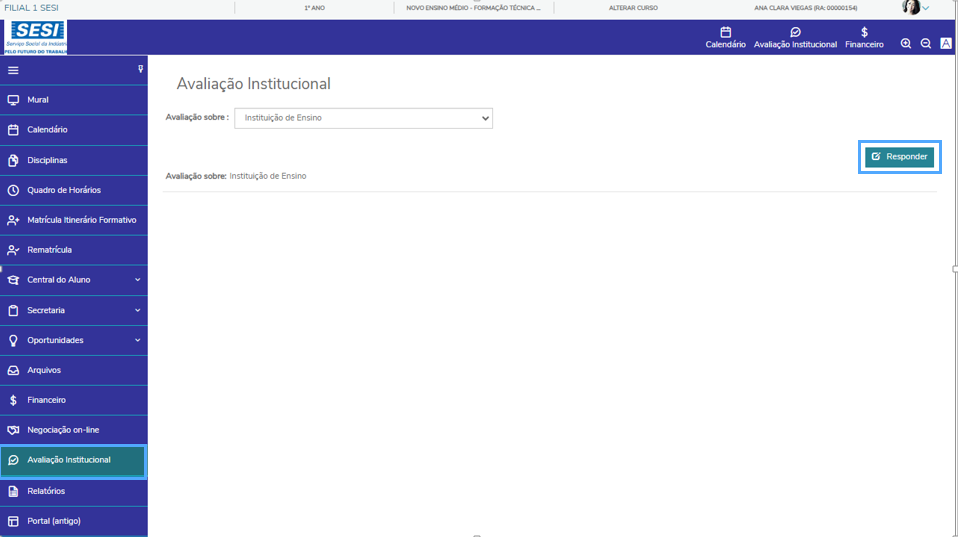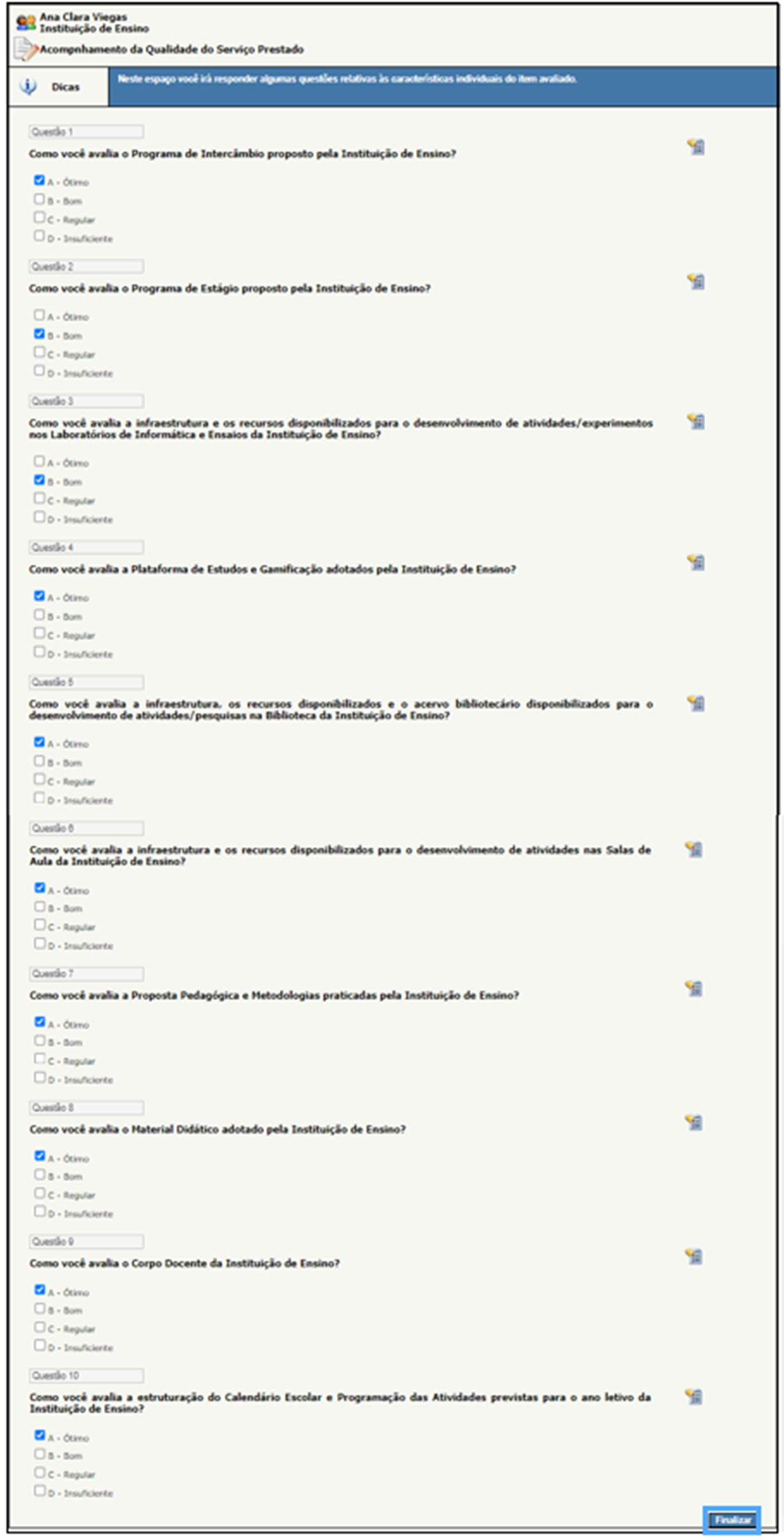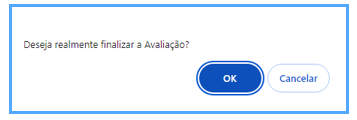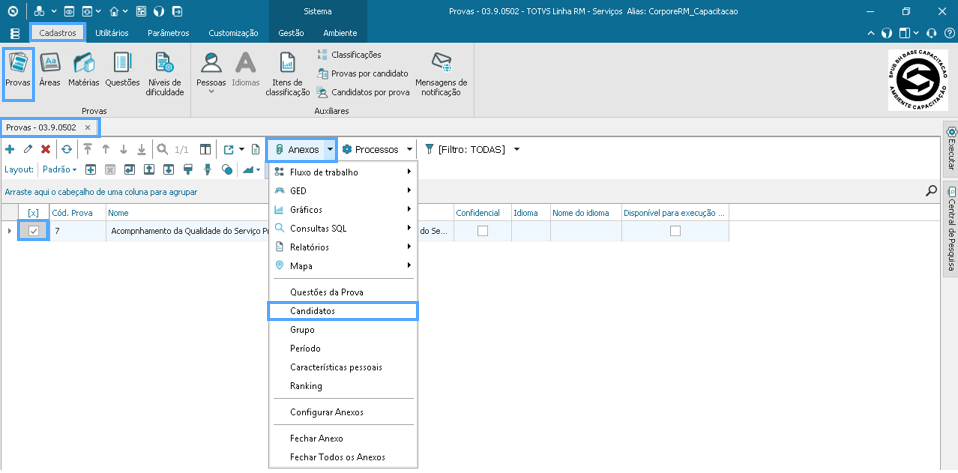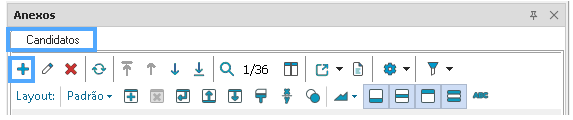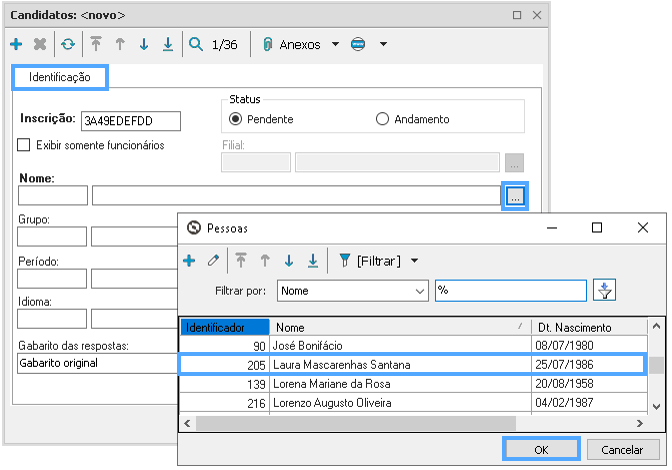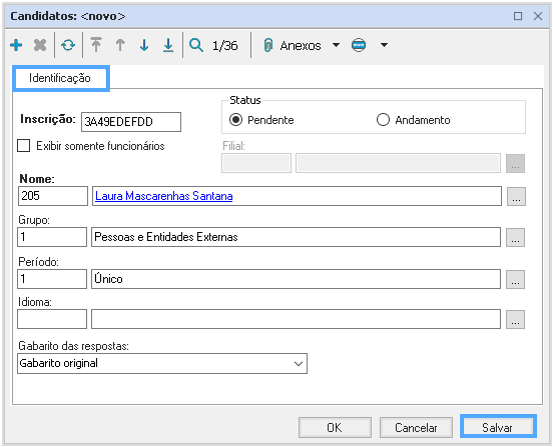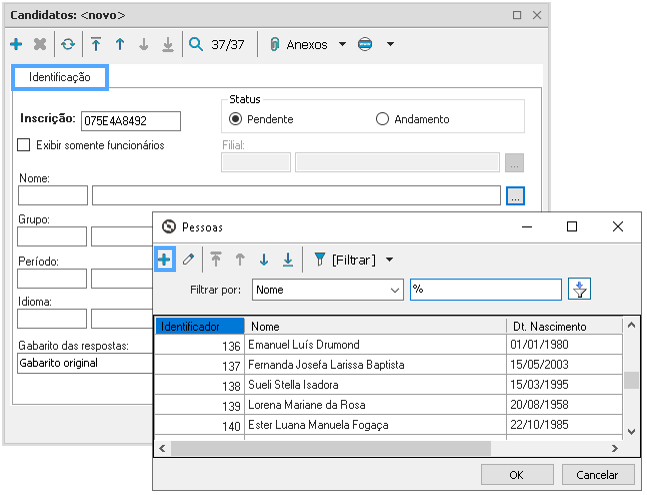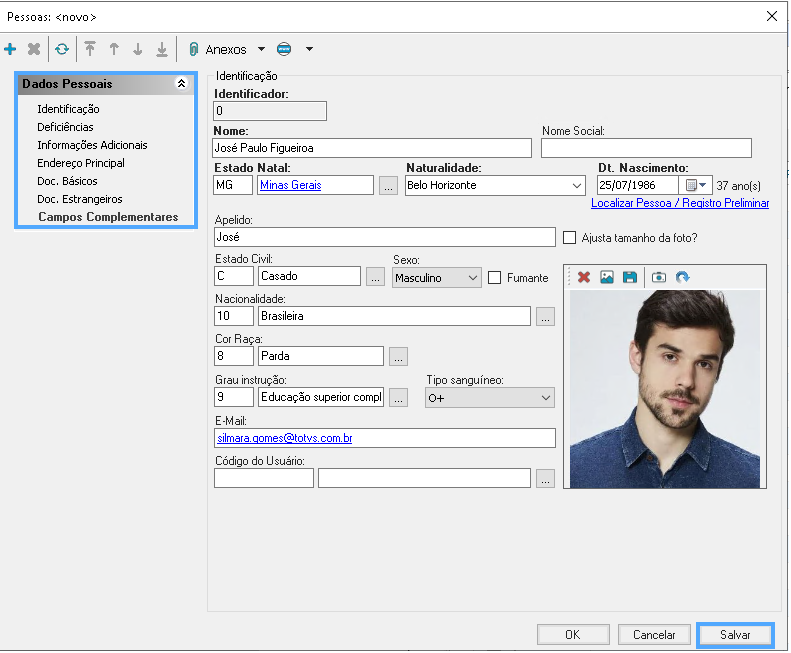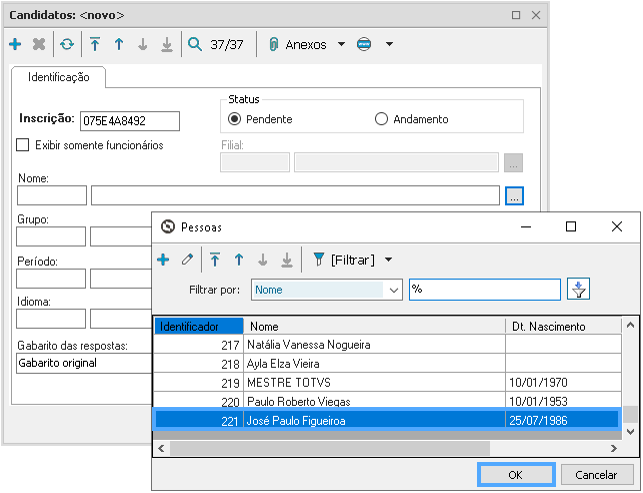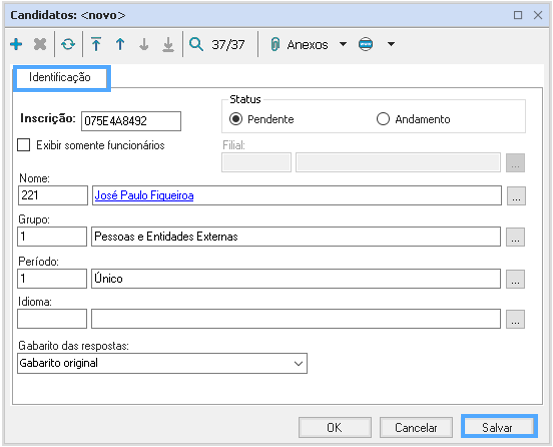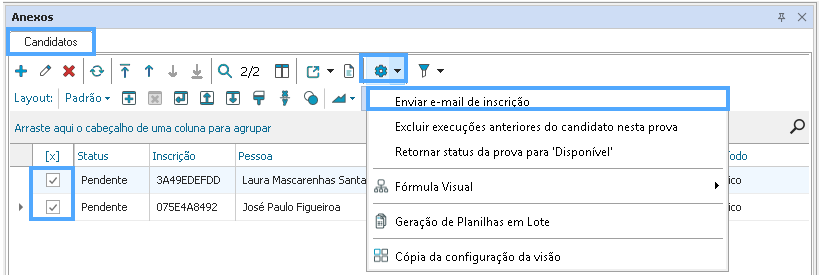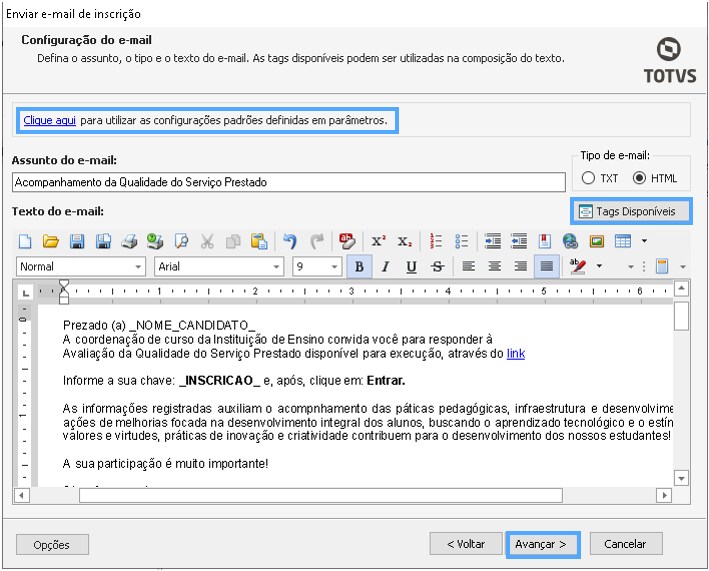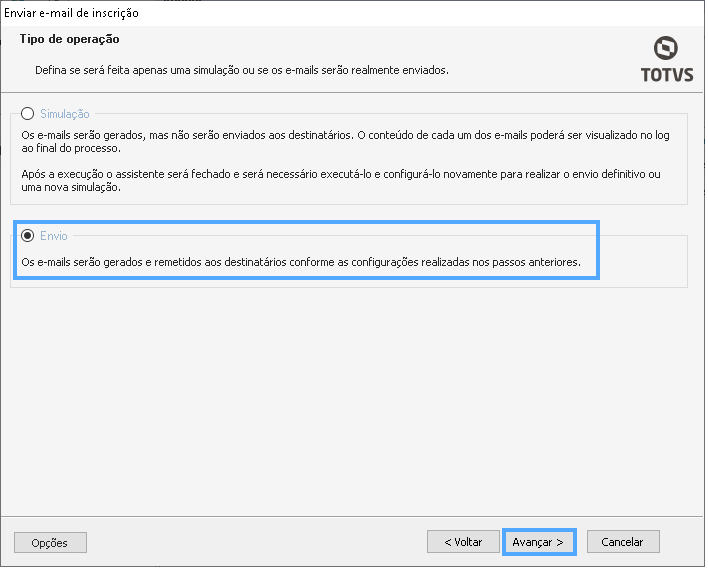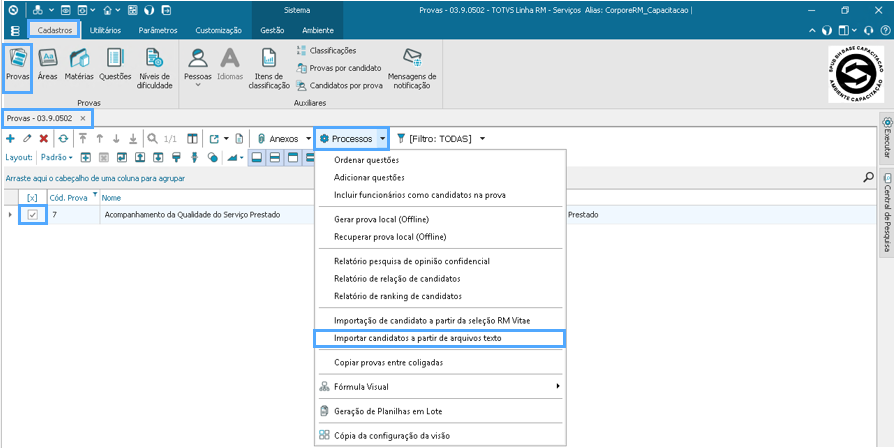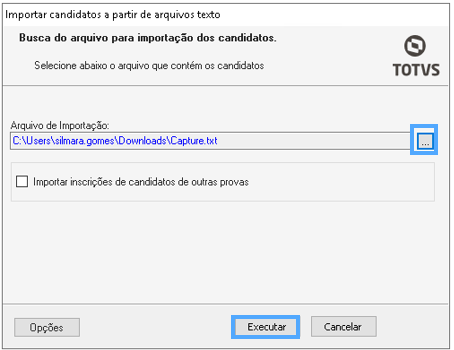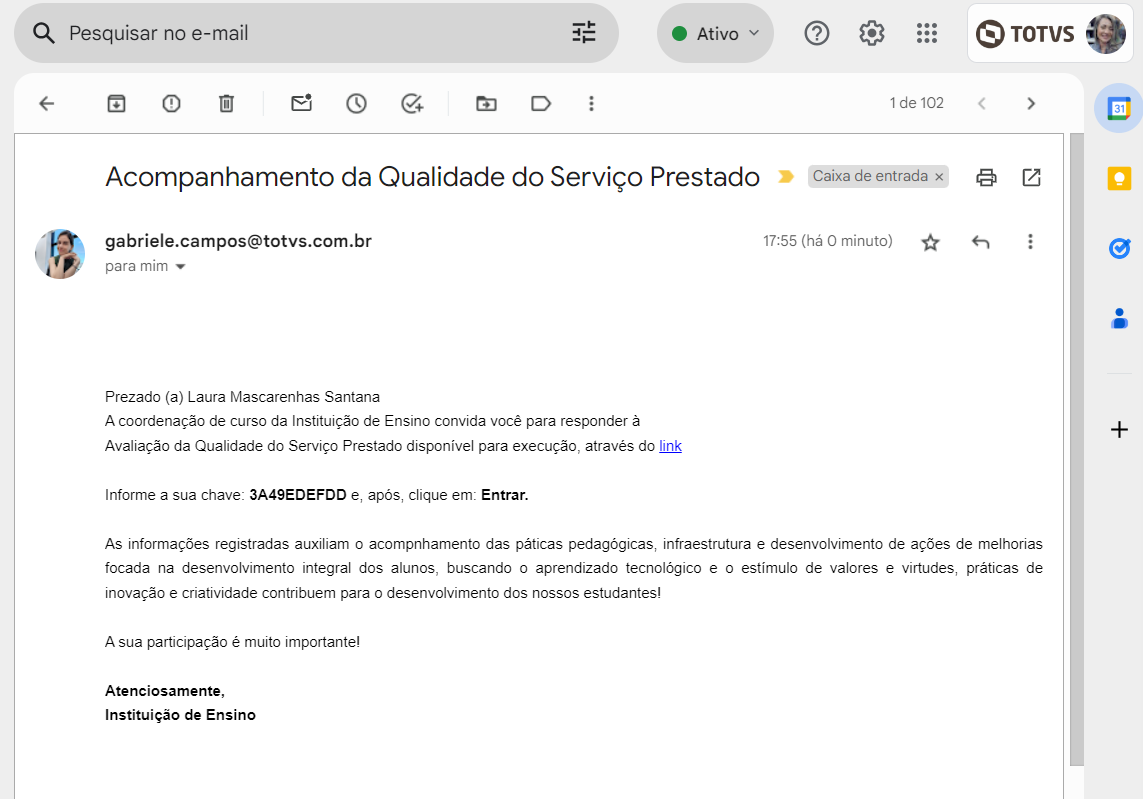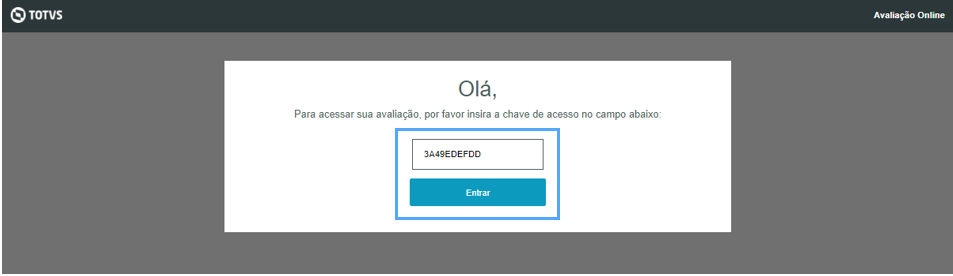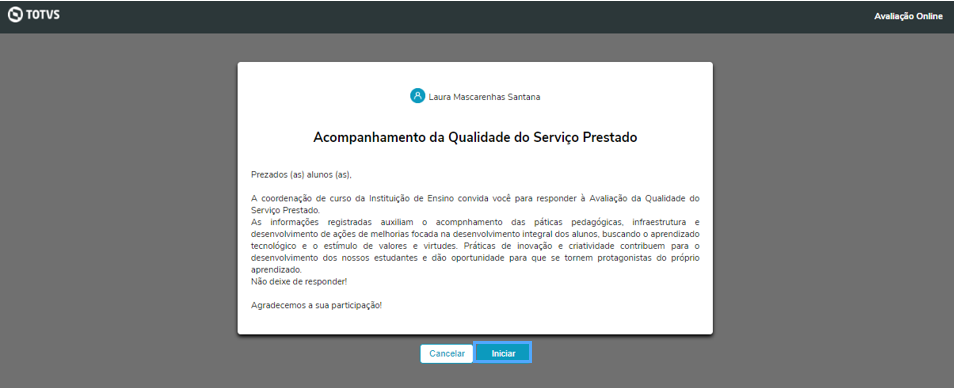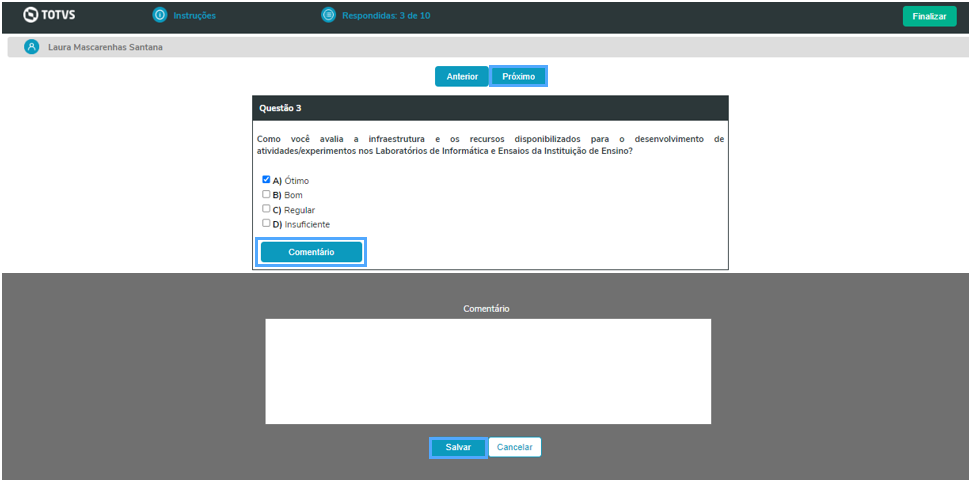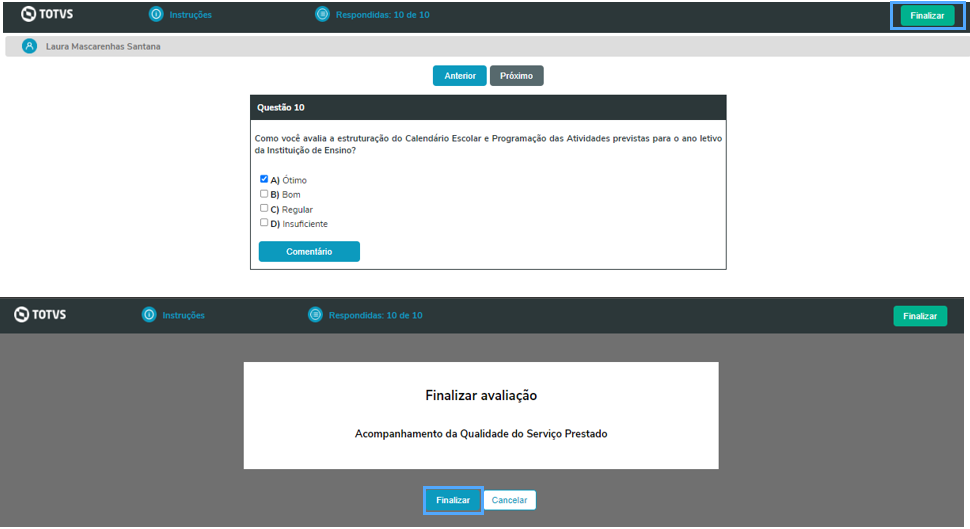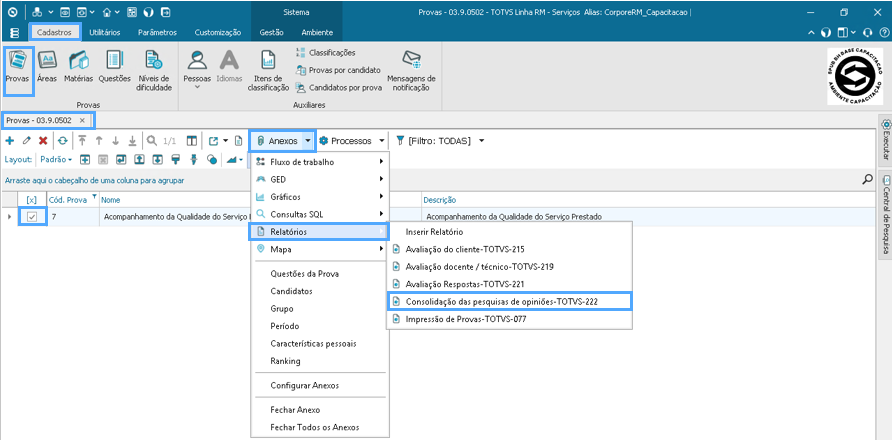Descrição | O propósito do processo é monitorar e analisar os serviços oferecidos pelas unidades do SESI, permitindo a identificação de possíveis oportunidades de aprimoramento. |
|---|
Para dar início ao processo, é fundamental que os “Itens de classificação” e as “Classificações” já estejam devidamente registrados no módulo TOTVS Educacional l Avaliação e Pesquisa, uma vez que esses elementos formam uma hierarquia essencial para a organização das provas e questões.
A execução dos cadastros é descrita no Manual de Capacitação de Cadastros Básicos, no tópico: Cadastro do Módulo Avaliação e Pesquisa.
Para a realização desse processo, é necessário que o usuário responsável elabore as pesquisas de opinião no Módulo de Avaliação e Pesquisa do SGE. Essas pesquisas serão respondidas por alunos/responsáveis, docentes/professores, ex-alunos (egressos) e pessoas de empresas, por meio da disponibilização de links e inscrições para aqueles que devem responder aos questionários.
A seguir, apresentamos os passos necessários para a elaboração dos questionários referentes à infraestrutura, atendimento e prestação de serviços da Unidade Operacional.
CADASTROS - MÓDULO AVALIAÇÃO E PESQUISA
O processo de avaliação de prestação de serviço requere a utilização de uma avaliação/pesquisa, que contempla as questões, período e grupo necessários para a consolidação final deste processo.
A elaboração da Pesquisa de Avaliação / Questões está disponível em: Módulo TOTVS Educacional l Avaliação e Pesquisa l Cadastros
CADASTRO DE ÁREA
Para realizar o cadastro da Área que irão reunir as Questões que irão compor a prova, através da aba: Cadastros, selecione o item: Área l Incluir.
Em Identificação, atribua o Nome e Descrição específicos da Área. Após, clique em: Salvar.
CADASTRO DE MATÉRIA
Para realizar o cadastro da Matéria que irá reunir a Área e as Questões que irão compor a prova, através da aba: Cadastros, selecione o item: Matéria l Incluir.
Em Identificação, atribua o Nome e Descrição específicos da Matéria. Após, clique em: Salvar.
CADASTRO DE QUESTÕES
Para realizar o cadastro das questões que irão compor a prova, através da aba: Cadastros, selecione o item: Questões l Incluir.
Em: Identificação, vincule a Área e a Matéria que serão relacionadas à Questão.
Informe / selecione os dados:
- Tipo de Prova: Pesquisa;
- Tipo de Questão: Múltipla;
- Pontos: 0.00
- Questão Ativa.
Em: Enunciado/Opções, registre o Enunciado da questão e vincule as Opções de respostas.
Após, clique em: Salvar.
Na etapa atual, caso o usuário possua um texto pronto para utilizar como questão, é possível copiar e colar diretamente no campo “Enunciado”.
Se as linhas forem sequenciais, a questão será corretamente colada, com o enunciado seguido das opções. No entanto, se houver um "espaço" entre uma linha e outra, apenas a primeira linha será considerada a questão, e as demais serão interpretadas como opções de resposta. Portanto, é recomendável que as linhas sejam sequenciais.
A aba "Classificações" é preenchida de acordo com a necessidade do usuário, não sendo obrigatória.
Caso tenha a necessidade de realizar o vínculo de Imagens/Figuras à Questão, o vínculo poderá ser realizado a partir do item: Figura, onde são disponibilizados os seguintes recursos:
- Carregamento de Imagem do Disco;
- Carregamento de Imagem via Webcam;
- Captura de Imagem via Webcam;
- Excluir.
CADASTRO DE PROVA
Finalizados os cadastros relacionados à Área, Matéria e Questões, deve-se estrutura a Prova a ser utilizada na Avaliação da Qualidade do Serviço Prestado.
Para realizar o cadastro da prova, através da aba: Cadastros, selecione o item: Provas l Incluir.
Na aba: identificação, informe:
- Tipo de Prova - Pesquisa de Opinião;
- Nome;
- Descrição;
- Prova Ativa.
Na aba: Instruções, vincule as orientações de acesso e realização da avaliação. Após, clique em: Salvar.
É possível criar uma nova prova ou editar uma já existente no Sistema. Para realizar a edição, basta selecionar a Prova desejada, marcar com o “x” e clicar no ícone editar ou dar um duplo clique na descrição.
O conceito de “Prova dinâmica” se aplica quando o Sistema elabora a prova com base em um “Banco de questões” cadastradas, e clicando na opção “Configurar”, o usuário pode definir como essa prova será elaborada
VÍNCULO DE QUESTÕES À PROVA
Para vincular as Questões à Prova, através do Menu: Processo, selecione: Adicionar Questões:
Quando selecionadas a Área e a Matéria desejadas, serão relacionadas todas as questões que associadas às mesmas.
Selecione as Questões desejadas e, após, clique em: Executar.
VÍNCULO DE PERÍODO À PROVA
No momento em que todas as questões estiverem vinculadas à prova, é necessário criar um Período.
O conceito de “Período” é importante, pois de acordo com a necessidade do usuário, a prova pode ser utilizada inúmeras vezes, sendo primordial estabelecer o tempo de usabilidade desta prova.
Portanto, quando houver necessidade de saber quem respondeu a prova em determinado período, esta informação pode ser visualizada no relatório.
Para vincular o Período à Prova, através do Menu: Anexos, selecione: Período.
Clique em: Incluir.
Informe:
- Nome;
- Descrição (opcional);
- Período (Data Inicial e Data Final).
Após, clique em: Salvar.
Importante:
Após o vínculo entre prova, questões e período, o usuário deverá realizar a disponibilização da Avaliação de Qualidade do Serviço Prestado aos Alunos e Professores.
Este processo é executado exclusivamente no Módulo TOTVS Educacional l Educacional.
ASSOCIAR AVALIAÇÃO DA QUALIDADE DO SERVIÇO PRESTADO PARA ALUNOS, PROFESSORES E EGRESSOS - MÓDULO EDUCACIONAL
A disponibilização da Avaliação da Qualidade so Serviço Prestado é realizada através do Módulo TOTVS Educacional l Educacional.
A partir do acesso à aba: Atividades Acadêmicas, selecione o item: Avaliação Institucional.
No exemplo demonstrado, a Avaliação Institucional será disponibilizada aos Alunos da instituição de ensino.
Assim, selecionado o parâmetro: Alunos, clique em: Avançar.
Ao clicar sobre o Filtro, serão listados os alunos da instituição.
Clique em: Avançar.
Nesta etapa, selecione:
- Avaliação;
- Período;
- Grupo (Caso desejar);
- Objeto Avaliado.
O campo: Item avaliado (Objeto avaliado) permite a seleção de um item já cadastrado ou a inclusão de um novo cadastro.
O acesso à funcionalidade estará acessível clicando em: Novo.
São exemplo de itens avaliados:
- Infraestrutura;
- Atendimento;
- Prestação do Serviço.
Em seguida, clique sobre o ícone de seleção de avaliação para que a mesma seja relacionada ao processo.
Após, clique em: Executar para conclusão do processo.
EXECUÇÃO DA AVALIAÇÃO DA QUALIDADE DO SERVIÇO PRESTADO - ACESSO VIA PORTAL EDUCACIONAL
Após a disponibilização da Avaliação de Acompanhamento da Qualidade do Serviço Prestado para os Alunos, via Avaliação Institucional, a mesma estará disponível no Portal Educacional.
Através do Menu: Avaliação Institucional, selecione: Responder.
Após responder as questões, clique em: Finalizar.
Clique em OK para concluir o processo.
ASSOCIAR AVALIAÇÃO DA QUALIDADE DO SERVIÇO PRESTADO PARA PESSOAS E ENTIDADES EXTERNAS - MÓDULO AVALIAÇÃO E PESQUISA
Neste formato, a disponibilização da Avaliação da Qualidade so Serviço Prestado é realizada através do Módulo TOTVS Educacional l Avaliação e Pesquisa.
Através da aba: Cadastros, clique em: Provas.
Selecione a Prova de Acompanhamento da Qualidade do Serviço prestado e, em: Anexos, clique em: Candidatos.
Clique em: Incluir.
Na aba: Identificação, verifique se já existe um cadastro pré-existente para a Pessoa com a qual a Prova deverá ser vinculada.
Quando verificado, selecione o mesmo e clique em: Ok.
Desta forma, a pessoa é associada ao registro de Candidato.
Informe o Grupo e Período. Após, clique em Salvar.
Quando não localizado um cadastro pré-existente para a Pessoa com a qual a Prova deverá ser vinculada, clique em: Incluir.
Na tela de cadastro de pessoas, vincule as informações necessárias relacionadas aos Dados Pessoais / Campos Complementares e, após, cliquem em: Salvar.
O cadastro será listado para seleção.
Clique em: Ok.
Desta forma, a pessoa é associada ao registro de Candidato.
Informe o Grupo e Período. Após, clique em Salvar.
Após realizar os vínculos necessários, selecione os registros e, em Processos, clique em: Enviar e-mail de Inscrição.
Clique em: Avançar.
Informe o Assunto do e-mail.
Vincule o texto/orientações necessárias e, após, clique em: Avançar.
Dica:
Também são disponibilizados os recursos de utilização de Tag's Disponíveis e Mensagem Pré-Configurada, conforme destaques.
Selecione a opção: Envio e, após, clique em: Avançar e Executar.
ASSOCIAR AVALIAÇÃO DA QUALIDADE DO SERVIÇO PRESTADO VIA IMPORTAÇÃO DE ARQUIVO - MÓDULO AVALIAÇÃO E PESQUISA
Através do Módulo TOTVS Educacional l Avaliação e Pesquisa, é possível disponibilizar a Avaliação da Qualidade so Serviço Prestado via Importação de Arquivo.
Neste formato, caso a Instituição de Ensino possua um arquivo que contemple os registros dos ex-alunos e/ou pessoas externas à instituição, a mesma poderá executar o processo de Importação de Candidatos (A partir de arquivos texto) para disponibilização da Avaliação da Qualidade do Serviço Prestado.
É importante considerar que os dados fornecidos devem constar no banco de dados (Empresas/Ex-alunos).
A importação de arquivo .txt apenas valida os dados das pessoas presentes no arquivo .txt. associando à prova correspondente.
O recurso não aplica a inclusão de novos cadastros.
Através da aba: Cadastros, clique em: Provas.
Selecione a Prova de Acompanhamento da Qualidade do Serviço prestado e, em: Processos clique em: Importar Candidatos a partir de arquivos texto.
Selecione o Arquivo .txt a ser importado.
Após, selecione: Executar
Executado o processo, os candidatos inscritos deverão ser comunicados/orientados.
Assim, selecione os registros dos candidatos e, em Processos, clique em: Enviar e-mail de Inscrição.
Clique em: Avançar.
Informe o Assunto do e-mail.
Vincule o texto/orientações necessárias e, após, clique em: Avançar.
Dica:
Também são disponibilizados os recursos de utilização de Tag's Disponíveis e Mensagem Pré-Configurada, conforme destaques.
Selecione a opção: Envio e, após, clique em: Avançar e Executar.
EXECUÇÃO DA AVALIAÇÃO DA QUALIDADE DO SERVIÇO PRESTADO - PESSOAS E ENTIDADES EXTERNAS
Após a disponibilização e envio de e-mail de inscrição, os candidatos terão acesso às informações necessárias para execução da Avaliação de Acompanhamento da Qualidade do Serviço Prestado
Ao mencionar a participação de pessoas externas na pesquisa, é importante esclarecer que o respondente da pesquisa é o indivíduo (funcionário de uma empresa específica) e não a instituição à qual ele pertence.
Portanto, é necessário fornecer o CPF do respondente, e não o CNPJ da empresa.
Além disso, o campo complementar "Empresa" deve ser preenchido pelo próprio usuário.
No ambiente de execução da avaliação, informe a Chave de Acesso e, após, clique em: Entrar.
Verificada as orientações, clique em: Iniciar.
Serão apresentadas as Questões que compõem a Prova.
Registre a sua resposta e, clique em: Avançar para acessar a próxima Questão.
Caso desejar, utilize o recurso: Comentário para adicionar as observações desejadas. Clique em: Salvar para concluir o Comentário.
Respondida a última Questão, clique em: Finalizar no canto superior direito da tela e, após, confirme a sua conclusão, clicando novamente em: Finalizar.
CONSOLIDAÇÃO DA AVALIAÇÃO DA QUALIDADE DO SERVIÇO PRESTADO
Realizadas as avaliações, a Instituição de Ensino poderá realizar a consolidação das respostas, através do relatório: TOTVS-222 - Consolidação das Pesquisas de Opiniões.
Para realizara a emissão, selecione a Prova de Acompanhamento da Qualidade do Serviço prestado e, em: Anexos, clique em: Relatórios l TOTVS-222 - Consolidação das Pesquisas de Opiniões.
O relatório traz a quantidade de pessoas que responderam à pesquisa e o índice de respostas para cada questão.
A partir do momento em que é gerada a avaliação institucional, o procedimento se encerra.